GÜNCELLEME: Şimdi bir tıklama ile Kenar sekmeleri susturabilirsiniz. Aşağıda verilen sıkıcı adımları takip etmeye gerek yok.
Daha önce Mozilla Firefox veya Google Chrome tarayıcısını kullandıysanız, muhtemelen bu tarayıcıların ses veya video çalan sekmelerde bir hoparlör simgesi gösterdiğini biliyorsunuzdur. Ayrıca bu tarayıcılar, hoparlör sesini tıklatarak sekmeleri kapatmanıza da izin verir.
Microsoft Edge ayrıca ses / video çalan sekmelerde bir hoparlör simgesi de görüntüler. Ne yazık ki, Microsoft Edge belirli sekmeleri veya tüm açık sekmeleri kapatmak için bir seçenek sunmamaktadır.

Şu anda, Edge tarayıcısında bir sekmeyi hızlıca kapatmanıza yardımcı olacak bir uzantı yok. Ancak, Windows 10 artık Kenar Tarayıcı'daki sekmeleri Sessiz Karıştırıcı kullanarak kapatmanıza izin veriyor.
Windows 10 Fall Creators Update (v1709) ile Microsoft, Edge and Groove Music gibi modern uygulamaları desteklemek için Volume Mixer'ı güncelledi. Bundan önce, bireysel uygulamalar için ses seviyelerini ayarlamak için EarTrumpet gibi üçüncü parti uygulamaları röle yapmak zorunda kaldık.
Ses Mikseri, Edge tarayıcıyı akılda tutarak güncellendi. En iyi bölüm, eğer birden fazla Edge tarayıcı sekmesi ses çıkarıyorsa, Volume Mixer, sesi çalan tüm sekmeleri (isimleri ile birlikte) listeler; böylece sesini kapatmak istediğiniz sekmeleri kolayca sessize alabilirsiniz. Bilmeyenler için, Volume Mixer, uygulamalarınızın ve programlarınızın her birinin ses seviyesini kontrol etmenizi sağlayan yerleşik bir özelliktir.
Edge tarayıcısının şimdi iOS ve Android için de mevcut olduğunu, ancak akıllı telefon sürümünde sekmeleri kapatmanın bir yolu olmadığını unutmayın.
Windows 10'da Microsoft Edge'deki belirli sekmeleri kapatma
Windows 10'da Edge tarayıcısındaki tüm sekmeleri susturma.
NOT: Windows 10 Fall Creators Güncelleştirmesi'ni (v1709) çalıştırıyor olmalısınız. Kontrol etmek için, Başlat / görev çubuğu aramasına Winver.exe yazın ve Enter tuşuna basın. Fall Creators Update kullanıyorsanız, 1709 versiyonunu göreceksiniz.
Adım 1: Hacim Karıştırıcısını açın. Açmak için, sistem tepsisindeki ses simgesine sağ tıklayın ve ardından Ses Seviyesi Mikserini Aç seçeneğine tıklayın. Volume Mixer'ı açmak için Başlat / görev çubuğu aramasını da kullanabilirsiniz.

NOT: Birim simgesi eksikse, geri yüklemek için lütfen Windows 10 görev çubuğu kılavuzunda bulunan birim hacmine sabitle simgesine bakın.
Adım 2: Hacim Karıştırıcı iletişim kutusunda, Uygulamalar bölümünde, müzik veya video çalan tüm Edge tarayıcı sekmelerini görüntüler. Resimde görebileceğiniz gibi, Ses Mikseri kolay tanımlama için sekme adını görüntüler.
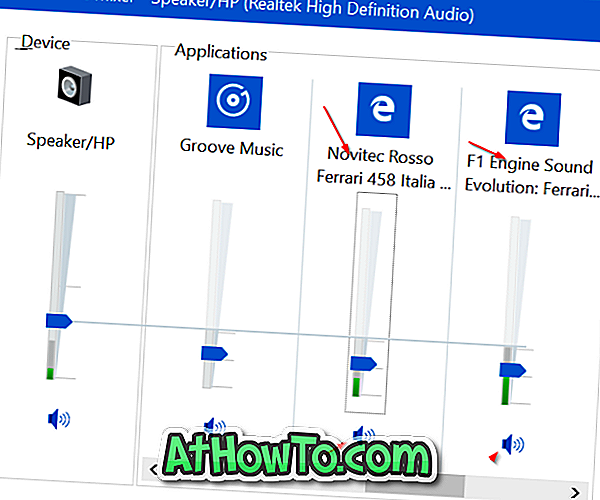
Adım 3: Belirli bir sekmeyi kapatmak için sekmenin hemen altındaki ses simgesine tıklayın. Ses veya video çalan birden fazla Edge sekmeniz varsa, hepsini kapatmak için Edge simgesinin altındaki ses simgesine tıklamanız gerekir.
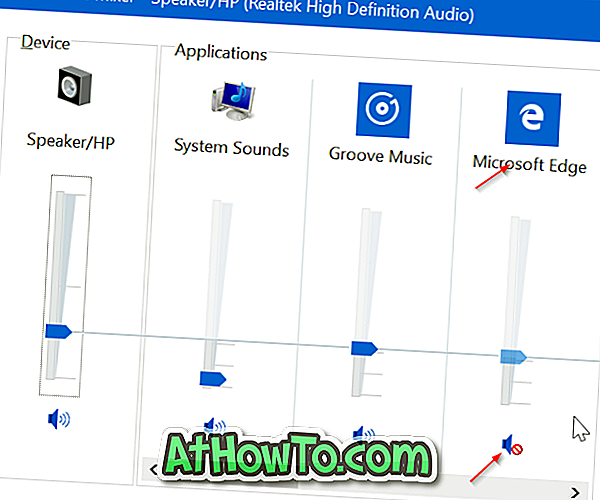
Elbette, kaydırıcıyı yukarı veya aşağı hareket ettirerek belirli bir sekmenin ses seviyesini azaltabilir veya artırabilirsiniz.
Microsoft Edge tarayıcısındaki tüm sekmeleri kapatmak için
Adım 1: Edge tarayıcısını başlatın. Ancak henüz bir video veya ses açmayın.
Adım 2: Sistem tepsisindeki ses simgesine sağ tıklayıp ardından Ses Seviyesi Mikserini Aç seçeneğine tıklayarak Birim Mikseri'ni açın .
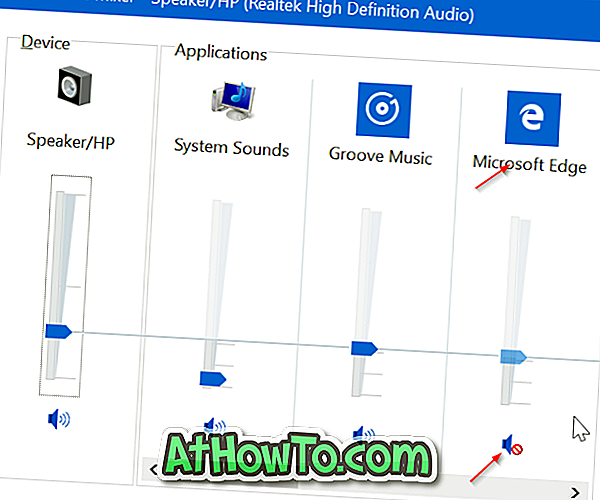
Adım 3: Şimdi Edge simgesini görmelisiniz. Gelecekte açtığınız tüm sekmeleri otomatik olarak kapatmak için Kenar sütunundaki hoparlör simgesine tıklayın.














